Аты – жөні: Терекқызы Назгүл Туған жылы:





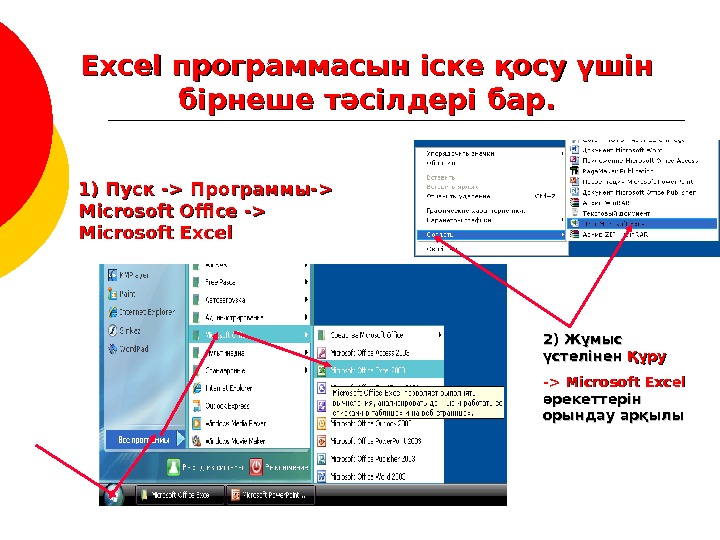

























microsoft_excel_kestelіk_processorynda_ghmys_іsteu.elektrondy_kestelerdі_zіrleu_slayd.ppt
- Размер: 581 Кб
- Количество слайдов: 31
Описание презентации Аты – жөні: Терекқызы Назгүл Туған жылы: по слайдам
 Аты – жөні: Терекқызы Назгүл Туған жылы: 1988 жыл 25 мамыр Білімі : : Ш. Есенов атындағы КМТж. ИУ Диплом бойынша мамандығы: «Информатика» Қай тілде: қазақ тілде Педстажы: 3 жыл
Аты – жөні: Терекқызы Назгүл Туған жылы: 1988 жыл 25 мамыр Білімі : : Ш. Есенов атындағы КМТж. ИУ Диплом бойынша мамандығы: «Информатика» Қай тілде: қазақ тілде Педстажы: 3 жыл
 Үй Үй тапсырмасы Microsoft Word бағдарламасы бойынша қайталау сұрақтары
Үй Үй тапсырмасы Microsoft Word бағдарламасы бойынша қайталау сұрақтары
 Жаңа сабақ Microsoft Exce l l кестелік процессорында жұмыс істеу. Электрондық кестелерді әзірлеу
Жаңа сабақ Microsoft Exce l l кестелік процессорында жұмыс істеу. Электрондық кестелерді әзірлеу
 EXCEL кестесімен, терезелердің элементтерімен және кестенің құрылымымен, деректерді енгізу тәсілдерімен тыңдаушыларды таныстыру. Ұқыптылыққа, ақпараттық мәдениеттілікке тәрбиелеу Оқушылардың электрондық кесте тақырыбында алған білімдерін электрондық кестенің негізгі дамыған түрі EXCEL-де дамыту.
EXCEL кестесімен, терезелердің элементтерімен және кестенің құрылымымен, деректерді енгізу тәсілдерімен тыңдаушыларды таныстыру. Ұқыптылыққа, ақпараттық мәдениеттілікке тәрбиелеу Оқушылардың электрондық кесте тақырыбында алған білімдерін электрондық кестенің негізгі дамыған түрі EXCEL-де дамыту.
 Кестелік кұрылымды құжаттармен жұмыс істеуге арналған кең тараған кұралдардың бірі Місcrosoft Ехсеl болып табылады. Ол сандық мәліметтермен жұмыс істеуге негізделген. Ехсеl көптеген математикалық амалдарды, күрделі есептеулерді жеңілдету үшін пайдалануға болады. Ол кестедегі мәліметтердің негізінде түрлі-түсті диаграммалар түрғызып, мәліметтер базасын даярлап, олармен жұмыс істеуді, сандык тәжірибелер жүргізуді қамтамасыз ете алады. Ехсеl мүмкіндігінің көпжақтылығы тек экономика саласында ғана емес, ғылыми зерттеу, әкімшілік жұмыстарында да кеңінен қолдануынан көрінеді.
Кестелік кұрылымды құжаттармен жұмыс істеуге арналған кең тараған кұралдардың бірі Місcrosoft Ехсеl болып табылады. Ол сандық мәліметтермен жұмыс істеуге негізделген. Ехсеl көптеген математикалық амалдарды, күрделі есептеулерді жеңілдету үшін пайдалануға болады. Ол кестедегі мәліметтердің негізінде түрлі-түсті диаграммалар түрғызып, мәліметтер базасын даярлап, олармен жұмыс істеуді, сандык тәжірибелер жүргізуді қамтамасыз ете алады. Ехсеl мүмкіндігінің көпжақтылығы тек экономика саласында ғана емес, ғылыми зерттеу, әкімшілік жұмыстарында да кеңінен қолдануынан көрінеді.
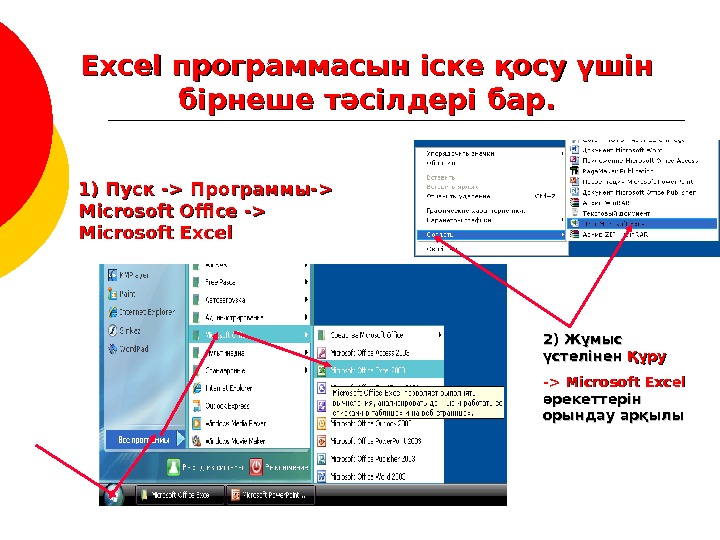 Exce l l программасын іске қосу үшін бірнеше тәсілдері бар. 1) Пуск -> -> Программы ->-> Microsoft Office ->-> Microsoft Excel 2) Жұмыс үстелінен Құру -> -> Microsoft Excel әрекеттерін орындау арқылы
Exce l l программасын іске қосу үшін бірнеше тәсілдері бар. 1) Пуск -> -> Программы ->-> Microsoft Office ->-> Microsoft Excel 2) Жұмыс үстелінен Құру -> -> Microsoft Excel әрекеттерін орындау арқылы
 Тақырып жолы Меню жолы Аспаптар та тасық Шиыру жола ы ғ Пара тар қ жарлы ы ғяшы адресі Ұ қ Жолдар ды ң та ыры қ бы А ымда ы ғ ғ (ерекшеленг ен яшы ) ұ қен яшы )ұ қ Енгізу мен т зету ү жолы (Формула жолы) Ба андар ғ та ырыбы қ
Тақырып жолы Меню жолы Аспаптар та тасық Шиыру жола ы ғ Пара тар қ жарлы ы ғяшы адресі Ұ қ Жолдар ды ң та ыры қ бы А ымда ы ғ ғ (ерекшеленг ен яшы ) ұ қен яшы )ұ қ Енгізу мен т зету ү жолы (Формула жолы) Ба андар ғ та ырыбы қ
 Меню жолы – Excel командаларына қатынас құруға мүмкіндік береді. Тақырып жолы – құжат атауы мен терезені басқару батырмаларын қамтиды. Стандарттық тақта – Excel командаларының көпшілігіне арналған батырмаларды қамтиды. Форматтау тақтасы – форматтау командаларына арналған батырмаларды қамтиды. Формула жолы — ағымдағы ұяшықтардың ішіндегі барын, оның адресін немесе сілтемесін бейнелейді. Тапсырмалар аймағы – ағымдағы тапсырмалар тізімін қамтиды. Жолдар тақырыбы – бұл әрбір жолдың сол жақ бөлігінде орналасқан нөмірленген ентаңба. Бағандар тақырыбы – бұл алфавит бойынша реттелген әріптік ентаңбалар, олар әрбір бағанның үстінде орналасқан. Қалып-күйлер жолы – құжаттың ақпаратын қамтиды. Шиыру жолақтары — құжаттың әр түрлі бөліктерін қарауға мүмкіндік береді.
Меню жолы – Excel командаларына қатынас құруға мүмкіндік береді. Тақырып жолы – құжат атауы мен терезені басқару батырмаларын қамтиды. Стандарттық тақта – Excel командаларының көпшілігіне арналған батырмаларды қамтиды. Форматтау тақтасы – форматтау командаларына арналған батырмаларды қамтиды. Формула жолы — ағымдағы ұяшықтардың ішіндегі барын, оның адресін немесе сілтемесін бейнелейді. Тапсырмалар аймағы – ағымдағы тапсырмалар тізімін қамтиды. Жолдар тақырыбы – бұл әрбір жолдың сол жақ бөлігінде орналасқан нөмірленген ентаңба. Бағандар тақырыбы – бұл алфавит бойынша реттелген әріптік ентаңбалар, олар әрбір бағанның үстінде орналасқан. Қалып-күйлер жолы – құжаттың ақпаратын қамтиды. Шиыру жолақтары — құжаттың әр түрлі бөліктерін қарауға мүмкіндік береді.
 Ж ұ мыс кітабы. Ж ұ мыс пара ы. ғ Жолдар мен ба андар ғ Ехсеl даярлайтын күжат Жұмыс кітабы деп аталады. Жұмыс кітабы жұмыс парағынан тұрады. Жұмыс парағының күрылымы кестенің күрылымындай және ол бір немесе бірнеше кестені камтиды. Әрбір парақтын аты төменгі жағында орналасқан таңбашада көрініп тұрады. Осы таңбашаның көмегімен кітапты парактауға болады. Таңбашаны тышқанның батырмасымен екі рет шерту арқылы атын езгертуге болады. Әрбір жұмыс парағы жолдар мен бағандардан тұрады. Бағандардың аты латын алфавитінің бас әріптерімен жазылады. Бір жұмыс парағы 256 -ға дейін баған санын қамти алады. Бағандар А-дан Z әріптерінің комбинацияларымен белгіленеді, ал жолдар 1 -ден бастап 65536 -ға дейін нөмірленеді. Жұмыс кітабы 255 бетке дейін 256 бағана 65536 жол
Ж ұ мыс кітабы. Ж ұ мыс пара ы. ғ Жолдар мен ба андар ғ Ехсеl даярлайтын күжат Жұмыс кітабы деп аталады. Жұмыс кітабы жұмыс парағынан тұрады. Жұмыс парағының күрылымы кестенің күрылымындай және ол бір немесе бірнеше кестені камтиды. Әрбір парақтын аты төменгі жағында орналасқан таңбашада көрініп тұрады. Осы таңбашаның көмегімен кітапты парактауға болады. Таңбашаны тышқанның батырмасымен екі рет шерту арқылы атын езгертуге болады. Әрбір жұмыс парағы жолдар мен бағандардан тұрады. Бағандардың аты латын алфавитінің бас әріптерімен жазылады. Бір жұмыс парағы 256 -ға дейін баған санын қамти алады. Бағандар А-дан Z әріптерінің комбинацияларымен белгіленеді, ал жолдар 1 -ден бастап 65536 -ға дейін нөмірленеді. Жұмыс кітабы 255 бетке дейін 256 бағана 65536 жол










 яшы тар мен оны адрестерҰ қ ң і яшы – б л ба ан мен жолды иылысы. Ұ қ ұ ғ ң қяшы – б л ба ан мен жолды иылысы. Ұ қ ұ ғ ң қ А ымда ы яшы ты ішіндегі м ліметтері мен ғ ғ ұ қ ң ә адресі Формула жолында бейнеленеді Ол электронды кестені м ліметтер енгізетін е қ ң ә ңэлектронды кестені м ліметтер енгізетін е қ ң ә ң кіші элементі болып табылады. рбір Ә яшы ты жол мен ба андарды белгіленуінен ұ қ ң ғ ң т ратын адресі болады. Мысалы: ұт ратын адресі болады. Мысалы: ұ С 22 , , АА 21, Е 15 , , Е 28. .
яшы тар мен оны адрестерҰ қ ң і яшы – б л ба ан мен жолды иылысы. Ұ қ ұ ғ ң қяшы – б л ба ан мен жолды иылысы. Ұ қ ұ ғ ң қ А ымда ы яшы ты ішіндегі м ліметтері мен ғ ғ ұ қ ң ә адресі Формула жолында бейнеленеді Ол электронды кестені м ліметтер енгізетін е қ ң ә ңэлектронды кестені м ліметтер енгізетін е қ ң ә ң кіші элементі болып табылады. рбір Ә яшы ты жол мен ба андарды белгіленуінен ұ қ ң ғ ң т ратын адресі болады. Мысалы: ұт ратын адресі болады. Мысалы: ұ С 22 , , АА 21, Е 15 , , Е 28. .

 яшы тар мен оны адрестеріҰ қ ң Әрқашанда ұяшықттардың біреуі ағымдық ұяшык болып есептеледі және жақтаумен ерекшеленіп тұрады. Осы жақтау кестелік меңзердің рөлін атқарады және оны тышқанның немесе басқару пернелерінің к ө мегімен экранда жылжыта аламыз. Мәліметтерді енгізу, пішімдеу және бас қ а да іс-әрекеттер осы ағымдағы ұяшыкта жүзеге асырылады. Бірнеше ұяшықтар тобын ұяшықтар ауқымы деп атайды. Ауқымдар тік төртбұрыш қалыпты болады. Оларды былай белгілейді: А 7: Е 25. М ұ ндағы А 7 — тік төртб ұ рыштын сол жақ жоғарғы, ал Е 25 — он жак төменгі б ұ рыштары.
яшы тар мен оны адрестеріҰ қ ң Әрқашанда ұяшықттардың біреуі ағымдық ұяшык болып есептеледі және жақтаумен ерекшеленіп тұрады. Осы жақтау кестелік меңзердің рөлін атқарады және оны тышқанның немесе басқару пернелерінің к ө мегімен экранда жылжыта аламыз. Мәліметтерді енгізу, пішімдеу және бас қ а да іс-әрекеттер осы ағымдағы ұяшыкта жүзеге асырылады. Бірнеше ұяшықтар тобын ұяшықтар ауқымы деп атайды. Ауқымдар тік төртбұрыш қалыпты болады. Оларды былай белгілейді: А 7: Е 25. М ұ ндағы А 7 — тік төртб ұ рыштын сол жақ жоғарғы, ал Е 25 — он жак төменгі б ұ рыштары.
 А 7: Е 25 аралығындағы ұяшықтар
А 7: Е 25 аралығындағы ұяшықтар
 Мәліметтерді енгізу Енгізілетін мәліметтің сан немесе формула екенін оның алғашкы символына қарап аныктайды. Егер енгізілетін символдың біріншісі сан болса, онда оны сандық типке жатқызады. Егер біріншісі теңдік белгісі болса, формула деп қабылдайды. Егер бірінші символымыз әріп немесе апостроф (‘) болса, мәтін деп кабылдайды. Мәліметтерді енгізу Еnter пернесін басумен жүзеге асырылады. Енгізілген мәліметтерді енгізбей алып тастау үшін немесе ұяшыктың бастапкы мәндерін калпына келтіру үшін Еsс пернесін басамыз немесе формулалар жолындағы Болдырмау(Отмена) батырмасын шертеміз
Мәліметтерді енгізу Енгізілетін мәліметтің сан немесе формула екенін оның алғашкы символына қарап аныктайды. Егер енгізілетін символдың біріншісі сан болса, онда оны сандық типке жатқызады. Егер біріншісі теңдік белгісі болса, формула деп қабылдайды. Егер бірінші символымыз әріп немесе апостроф (‘) болса, мәтін деп кабылдайды. Мәліметтерді енгізу Еnter пернесін басумен жүзеге асырылады. Енгізілген мәліметтерді енгізбей алып тастау үшін немесе ұяшыктың бастапкы мәндерін калпына келтіру үшін Еsс пернесін басамыз немесе формулалар жолындағы Болдырмау(Отмена) батырмасын шертеміз
 Енгізген м ліметтер ә Формула жолында ж не ә а ымда ы яшы ғ ғ ұ қ ішінде к рінеді өк рінедіө М ліметтерді әМ ліметтердіә Формула жолында енгізу ж н. ө Енгізуді растау шін ү Енгізу батырмасын немесе Enter пернесін басамыз, ал болдырмау шін ү Болдырмау батырмасын немесе Esc пернесін
Енгізген м ліметтер ә Формула жолында ж не ә а ымда ы яшы ғ ғ ұ қ ішінде к рінеді өк рінедіө М ліметтерді әМ ліметтердіә Формула жолында енгізу ж н. ө Енгізуді растау шін ү Енгізу батырмасын немесе Enter пернесін басамыз, ал болдырмау шін ү Болдырмау батырмасын немесе Esc пернесін

 1. Excel программасын іске осу. қ 2. М зір жолымен ж мыс жаса ыз. деу м зіріні ә ұ ң Өң ә ң осымшаларымен танысы ыз. қ ң 3. Стандартты ж не пішімдеу стелдерін зертте із. ә ү ң Ат аратын ж мыстарын орындап ара ыз. қ ұ қ ң 4. К рініс м зіріні ралдар стелі осымшасыны ө ә ң құ ү қ ң рамымен танысы ыз. құ ң 5. Электронды кестені бірнеше жолмен жауып қ ара ыз. қ ң
1. Excel программасын іске осу. қ 2. М зір жолымен ж мыс жаса ыз. деу м зіріні ә ұ ң Өң ә ң осымшаларымен танысы ыз. қ ң 3. Стандартты ж не пішімдеу стелдерін зертте із. ә ү ң Ат аратын ж мыстарын орындап ара ыз. қ ұ қ ң 4. К рініс м зіріні ралдар стелі осымшасыны ө ә ң құ ү қ ң рамымен танысы ыз. құ ң 5. Электронды кестені бірнеше жолмен жауып қ ара ыз. қ ң
 • Excel ба дарламасын іске осу. ғ қ • 3 – пара ты екпінді жаса ыз. қ ң • айтадан 1 – пара а к ші із. Қ ққ ө ң Ctrl +→+→ комбинациясын басып, со ы ба ана атауына назар ңғ ғ аудары ыз. ң Ctrl + Home пернелерін басып А 1 яшы ына оралы ыз. ұ ғ ң • Ctrl +↓+↓ комбинациясын басып, со ы яшы адресін ңғ ұ қ аны та ыз. қ ң • Кестелік ж гіргіні Home пернесі ар ылы А 1 яшы ына, одан ү қ ұ ғ со 9 яшы ына орналастыры ыз. ң Ғ ұ ғ ң • Ба ыттаушы стрелкалар ар ылы айтадан А 1 яшы ына ғ қ қ ұ ғ келі із. ә ң
• Excel ба дарламасын іске осу. ғ қ • 3 – пара ты екпінді жаса ыз. қ ң • айтадан 1 – пара а к ші із. Қ ққ ө ң Ctrl +→+→ комбинациясын басып, со ы ба ана атауына назар ңғ ғ аудары ыз. ң Ctrl + Home пернелерін басып А 1 яшы ына оралы ыз. ұ ғ ң • Ctrl +↓+↓ комбинациясын басып, со ы яшы адресін ңғ ұ қ аны та ыз. қ ң • Кестелік ж гіргіні Home пернесі ар ылы А 1 яшы ына, одан ү қ ұ ғ со 9 яшы ына орналастыры ыз. ң Ғ ұ ғ ң • Ба ыттаушы стрелкалар ар ылы айтадан А 1 яшы ына ғ қ қ ұ ғ келі із. ә ң
 1. 1. А 1: 9 аралы ын белгіле із. Ғ ғ ң 2. 2. атар орналаспа ан С 7: D 9, E 5: F 11, D 13: E 15 Қ ғ аралы тарын белгіле із. қ ң 3. 3. 5 -ші атарды белгіле із. қ ң 4. 4. Белгілеуді алып таста ыз. ң 5. 5. ба анасын белгіле із. Ғ ғ ң 6. 6. А 2: Е 17 аралы ын тінтуір к мегімен белгіле із. ғ ө ң 7. 7. А, В, С ба аналарын белгіле із. ғ ң 8. 8. С 4: 10 аралы ын пернелерді к мегімен белгіле із. Ғ ғ ң ө ң 9. 9. Ж мыс пара ын белгіле із ұ ғ ңЖ мыс пара ын белгіле ізұ ғ ң
1. 1. А 1: 9 аралы ын белгіле із. Ғ ғ ң 2. 2. атар орналаспа ан С 7: D 9, E 5: F 11, D 13: E 15 Қ ғ аралы тарын белгіле із. қ ң 3. 3. 5 -ші атарды белгіле із. қ ң 4. 4. Белгілеуді алып таста ыз. ң 5. 5. ба анасын белгіле із. Ғ ғ ң 6. 6. А 2: Е 17 аралы ын тінтуір к мегімен белгіле із. ғ ө ң 7. 7. А, В, С ба аналарын белгіле із. ғ ң 8. 8. С 4: 10 аралы ын пернелерді к мегімен белгіле із. Ғ ғ ң ө ң 9. 9. Ж мыс пара ын белгіле із ұ ғ ңЖ мыс пара ын белгіле ізұ ғ ң
 1. 1. Жа а ж мыс кітабын ашы ыз. ң ұ ң 2. 2. Оны жат деп Мені жаттарым алтасына құ ң құ қ са та ыз. қ ң 3. 3. Жа а пара ң қЖа а параң қ осы ыз. қ ң 4. 4. Пара ты атын Диаграмма деп згерті із. қ ң ө ң 5. 5. Диаграмма пара ын жойы ыз. ғ ң 6. 6. 1 пара пен 4 пара ты орнын қ қ ң алмастыры ыз. ң 7. 7. Ж мыс кітабына барлы ы 16 пара ұ ғ қЖ мыс кітабына барлы ы 16 пара ұ ғ қ болатындай етіп бірнеше пара осы ыз. қ қ ңболатындай етіп бірнеше пара осы ыз. қ қ ң
1. 1. Жа а ж мыс кітабын ашы ыз. ң ұ ң 2. 2. Оны жат деп Мені жаттарым алтасына құ ң құ қ са та ыз. қ ң 3. 3. Жа а пара ң қЖа а параң қ осы ыз. қ ң 4. 4. Пара ты атын Диаграмма деп згерті із. қ ң ө ң 5. 5. Диаграмма пара ын жойы ыз. ғ ң 6. 6. 1 пара пен 4 пара ты орнын қ қ ң алмастыры ыз. ң 7. 7. Ж мыс кітабына барлы ы 16 пара ұ ғ қЖ мыс кітабына барлы ы 16 пара ұ ғ қ болатындай етіп бірнеше пара осы ыз. қ қ ңболатындай етіп бірнеше пара осы ыз. қ қ ң
 Бекіту с ра тарыұ қ 1. Microsoft Excel бағдарламасы қандай процессорға жатады? 2. Microsoft Excel кестелік процессорының терезесінің құрамы 3. Microsoft Excel-дің файлдары қалай аталады? 4. Кітаптар нелерден тұрады? 5. Жұмыс кітабында неше баған неше жол бар? 6. Баған мен жолдардың қиылысы қалай аталады? 7. Бағанның және жолдың биіктігін қалай өзгертеміз? 8. Жаңа бетті қалай енгіземіз? 9. Беттің атын өзгерту?
Бекіту с ра тарыұ қ 1. Microsoft Excel бағдарламасы қандай процессорға жатады? 2. Microsoft Excel кестелік процессорының терезесінің құрамы 3. Microsoft Excel-дің файлдары қалай аталады? 4. Кітаптар нелерден тұрады? 5. Жұмыс кітабында неше баған неше жол бар? 6. Баған мен жолдардың қиылысы қалай аталады? 7. Бағанның және жолдың биіктігін қалай өзгертеміз? 8. Жаңа бетті қалай енгіземіз? 9. Беттің атын өзгерту?
